Som jeg nævnte i sidste uge, vil jeg dække forskellige SQL Server-installationsrelaterede problemer og forskellige tip til fejlfinding for at løse problemet. Sidste uge diskuterede vi, hvordan man styrede SQL Server stoppede med at arbejde fejl og gennemgik forskellige trin for at rette det. Så i denne uge diskuterer jeg om en anden almindelig fejl, du får under fejlfinding af SQL Server 2008 R2 / 2012, og det handler om Fejl ved præstationstæller i registreringsdatabasen. Lad os diskutere en lille baggrund af denne fejlmeddelelse.
Ydelse tæller registreringsdatabase hive konsistens kontrol mislykkedes
Når vi forsøger at installere SQL, kører det nogle regler for at kontrollere, om dit system opfylder alle kravene om at køre SQL Server 2008 med succes. Under den proces, som du kan se på skærmbilledet, vil installationen mislykkes på dette tidspunkt. Du kan ikke gå videre.
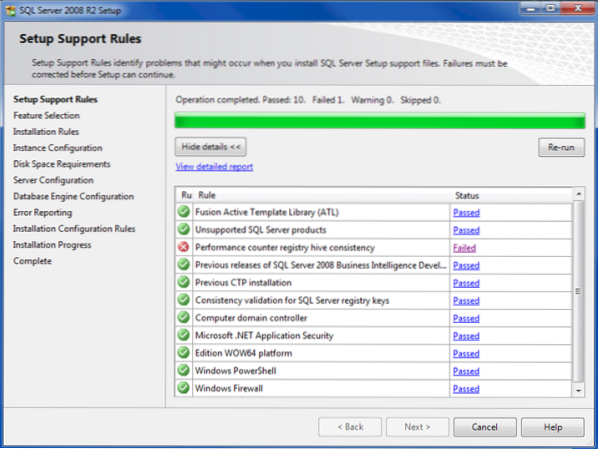
Du har ikke brug for Performance-tælleren i alle tilfælde, i nogle kan du bare springe den over. Under installationen vil et sæt præstationstællere blive brugt til at overvåge dataflytningsmotorens ydeevne.
Ifølge TechNet er det bedste eksempel på “Buffere spolede”Denne tæller skal bestemme, om der midlertidigt skrives databuffere til disken, mens en pakke kører. Men som sagt nogle applikationer, der kører med SQL, behøver ikke rigtig disse. Det bruges mest til stand alone SQL på en dataserver, som kræver meget overvågning. Så hvis du bare vil springe over præstationstestens konsistenskontrol, kan du starte SQL Server-installationen med følgende switchværdi.
C: \ Downloads \ opsætning.exe / ACTION = install / SKIPRULES = PerfMonCounterNotCorruptedCheck
Udskift placeringen med det sted, hvor du har installationsfilerne.
Genopbygge Performance Counter
Når du starter opsætningen med denne switchværdi, skal den springe dette trin over og fortsætte med installationen. Så dette er en måde at omgå denne fejlmeddelelse. Den anden måde, som også er nævnt i Microsoft KB, er at genopbygge Performance Counter.
- Klik på Start og skriv CMD
- Højreklik og klik på Kør som administrator
- Indtast derefter lodctr / R: PerfStringBackup.INI og tryk på Enter
- Genstart nu systemet, og prøv at installere SQL Server igen.
Jeg har set denne arbejde på en ældre version af Windows som XP og Server 2003, men jeg har næppe set dette arbejde på en ny generation af operativsystem. Det er stadig et forsøg værd. Der er en Microsoft-måde til manuelt at genopbygge Performance Counter, se KB300956.
Så er der en situation, hvor selve den ønskede registreringsdatabasenøgle mangler. Sådanne tilfælde skal vi finde ud af, hvilken nøgle der mangler, og derefter oprette den manuelt. Den bedste og nemmeste måde. Der er en lille applikation, jeg fandt nogen udstationeret i MSDN-fora, der fortæller dig, hvilken nøgle vi skal oprette. Du kan downloade det herfra - denne konsolapplikation er udviklet af Rafael Candido, det tror jeg. Nu før vi går videre, er vi nødt til at oprette en sikkerhedskopi af din registreringsdatabase.
Når du har nøglen, skal vi til toregistry og oprette den nye nøgle.
- Klik på Start, og skriv Regedit
- Højreklik og klik på Kør som administrator
- Gå til HKEY_LOCAL_MACHINE \ SOFTWARE \ Microsoft \ Windows NT \ CurrentVersion \ Perflib
- Højreklik derefter på Perflib, og klik på ny nøgle
- Indtast derefter den værdi, du fik, da du kørte konsolapplikationen

- Derefter kan du have andre nøgler under Perflib som 009 osv.
- Du skal kopiere disse oplysninger og lægge den under den nyoprettede nøgle
Den bedste måde at gøre dette på er bare at eksportere nøglen alene (i mit tilfælde 009) og derefter gemme den på skrivebordet som PCFix.reg. Højreklik på PCFix.reg og klik på Rediger. Skift derefter 009 med den værdi, du fik på konsollen. Gem det derefter og luk det. Bare dobbeltklik på tasten for at træde i kraft. Når du er færdig, skal du bare genstarte computeren for at træde i kraft.
For at afslutte skal et af disse trin være i stand til at løse det problem, du står over for med Performance counter registry hive consistency check, når du installerer SQL Server.
Jeg håber, du finder denne artikel nyttig.

 Phenquestions
Phenquestions


